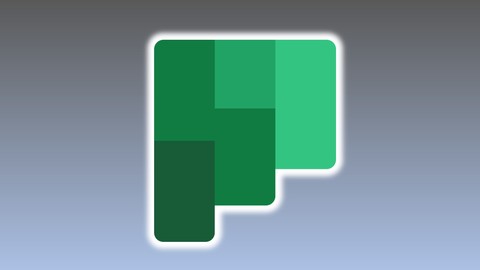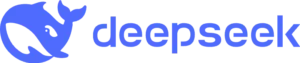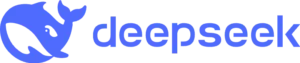ELENCO VIDEOLEZIONI SCARICABILI
Nr 4 – Che cos’è Microsoft Planner: una panoramica generale sullo strumento;
Intera sezione 9 con idee di piani: lezioni 39, 40, 41, 42, 43;
Nr 92 – L’interazione tra Planner e le altre applicazioni Microsoft 365;
Nr 106 – Integrazione calendario Planner in quello di Outlook.
________________________
ARTICOLAZIONE DESCRIZIONE CORSO
1. Obiettivi: imparare padroneggiare il toll Microsoft Planner per la gestione organizzata di attività e progetti aziendali;
2. Risorse
– Ebook di 1673 pagine: per approfondire tutti gli argomenti sull’utilizzo professionale del PC;
– 230 Slides PowerPoint navigabili con indici di supporto alle videolezioni;
– 2600 Quiz a risposta multipla con restituzione punteggio e argomentazione risposte esatte.
3. Programma dettagliato (tutti gli argomenti delle videolezioni).
________________________
1. OBIETTIVI DEL CORSO
Il corso ha lo scopo di fornire conoscenze approfondite per l’utilizzo di questo straordinario strumento per la produttività aziendale e non solo. Saper utilizzare Planner e amministrare l’account Office 365 costituisce un titolo preferenziale per trovare lavoro in qualsiasi tipo di azienda. Ma non solo. Può essere utilizzato anche da gruppi di studenti, di sportivi, o di altro genere per essere sempre in contatto tra loro e poter collaborare, anche a distanza, in chatt, in videoconferenza, condividendo files su cui lavorare insieme.
Vuole illustrare non solo come costruire il piano passo passo, ma anche le sue profonde interazioni con le altre applicazioni Office 365 che si generano automaticamente al momento della sua apertura (es. sito Share Point) e quelle che, con rapidità, possono essere create manualmente (integrazione del piano in Teams).
Vuole altresì mostrare come, utilizzando Power Automate, si possono automatizzare molte attività ripetitive per dare attuazione al piano risparmiando, talvolta, il 100% sui tempi di lavoro.
Da ultimo questo corso non vuole limitarsi a fornire solo conoscenze teoriche sull’applicazione, che sono ovviamente il punto di partenza imprescindibile, ma fornire, come indicato di seguito nelle RISORSE DEL CORSO, tutta una serie di strumenti ed esercizi per costruire piani Planner su argomenti concreti ed applicabili all’organizzazione aziendale.
________________________
2. RISORSE DEL CORSO (scorri sotto per il programma dettagliato)
– 230 SLIDES POWER POINT NAVIGABILI DI SUPPORTO ALLE VIDEOLEZIONI
Ricche di screenshots e commenti. Scaricabili.
Navigabili a click con dei comodi indici per APP, sezioni, argomenti.
In ogni slide link per tornare all’argomento, alla sezione, all’indice dell’APP, all’indice generale.
Visualizza SCREENSHOTS nella sezione 1 in anteprima.
– 2600 QUIZ A RISPOSTA MULTIPLA
I quiz, come sotto strutturati, rappresentano una straordinaria occasione di apprendimento. Dopo aver portato a termine un questionario e cliccando su invia saranno restituite le risposte a cui si è risposto correttamente e quelle in cui si sono commessi errori. In ogni caso viene argomentata la risposta esatta che costituisce un’ulteriore opportunità di fissare e memorizzare il concetto. Quiz su Microsoft Forms.
a) 700 Quiz su Microsoft Planner;
b) 640 Quiz sull’amministrazione dell’account Microsoft 365;
c) 460 Quiz sull’utilizzo professionale del PC (moduli 1 e 2 ICDL. Patente europea competenze informatiche);
d) 400 Quiz sul funzionamento del sistema WINDOWS;
e) 400 Quiz sul funzionamento del sistema MACINTOSH.
*Visualizza elenco completo argomenti dei quiz in fondo a questa presentazione.
– SEI IDEE PER REALIZZARE PIANI PLANNER SU DIVERSI ARGOMENTI
A) ARTICOLAZIONE DELLE IDEE:
– Contenitori del piano;
– Attività dei contenitori;
– Checklist azioni da svolgere in ordine ad ogni attività.
B) ARGOMENTI:
– Gestione di un cantiere edile;
– Lancio di nuovo prodotto sul mercato;
– Indagine di soddisfazione del cliente;
– Riqualificazione urbanistica;
– Partecipazione a bando finanziamento pubblico;
– Monitoraggio e analisi della concorrenza.
– ESERCIZI CON SLIDES POWER POINT ILLUSTRATIVE SCARICABILI E NAVIGABILI
A) Costruzione piano Planner sul processo di selezione dei fornitori (40 slides PowerPoint sull’argomento);
B) Costruzione piano Planner per il sistema qualità aziendale ISO 9001 (72 slide PowerPoint sull’argomento).
In entrambe gli esercizi, stimolandoti a cercare spunti nelle diapositive, sei invitato/a a fare tutti i passaggi per la creazione del piano (puntualmente descritti) in ordine ad ognuno dei quali è indicata la lezione di riferimento. Ti potrai anche aiutare con le diapositive di cui al punto 1.
________________________
3. PROGRAMMA – Sommario
Introduzione. Il mio piano Planner per realizzare questo corso;
1. Configurazione account Office 365. Utenti, ospiti, gruppi, caselle mail condivise;
2. Il sistema dei permessi di 1° livello. Gli amministratori dell’account;
3. Costruzione del Piano Planner da zero (è la parte su cui si sviluppa tutto il resto);
4. Il Piano dal punto di vista delle altre applicazioni di Office 365;
5. Creazione automatismi con PowerAutomate su attività ripetitive del Piano;
6. Alcuni piani di esempio da cui trarre spunti e idee;
7. Come creare un video da condividere nel Piano e su Youtube;
8. Altre utilità per la gestione del Piano sulla scrivania di lavoro;
9. Link a sistema qualità ISO 9001:2015 completo su azienda gestione eventi;
10. Illustrazione giornaliera delle nuove funzionalità Office 365 dal centro messaggi.
PROGRAMMA DEL CORSO NEL DETTAGLIO
INTRODUZIONE. IL MIO PIANO PLANNER PER REALIZZARE QUESTO CORSO
Con questa sezione vedremo come, a partire da un’idea su carta che poi viene resa definitiva e comunque sempre suscettibile di aggiustamenti in corso d’opera, progettare un piano prima di andare a riempire Planner di contenitori e questi ultimi di attività.
Ciò al fine di fornire un criterio per poter sviluppare un piano in Planner in modo ordinato fin dall’inizio di modo che, nel corso del tempo, non vi sia la necessità di modificare la sua iniziale struttura, ma solo di apportare i fisiologici cambiamenti che, in corsa, qualsiasi tipo di attività lavorativa comporta.
NB
Ci occuperemo poi di capire come gestire l’Account Microsoft 365 e quali sono i poteri degli amministratori che rappresentano le conoscenze imprescindibili per utilizzare qualsiasi applicazione.
1. CONFIGURAZIONE ACCOUNT OFFICE 365. UTENTI, OSPITI, GRUPPI, CASELLE EMAIL CONDIVISE
Ci occuperemo innanzitutto di una logica costruzione dell’architettura dell’organizzazione prima progettandola e poi vedendo come si inseriscono utenti e gruppi.
Successivamente approfondiremo tutti gli aspetti in ordine alle impostazioni dell’account Office 365:
– il pannello di amministrazione, vedendo come si fa l’accesso, la lista degli utenti attivi e la lista dei gruppi Office 365 e dei teams in Teams attivi;
– la creazione di un modello utente con cui, successivamente, inserire velocemente utenti che assorbiranno tutte le sue caratteristiche in termini di poteri e di licenze assegnate;
– l’aggiunta multipla di utenti;
– l’aggiunta di semplici contatti che no saranno né membri né ospiti ma che potranno essere inseriti nelle liste di distribuzione email e nella caselle di posta elettronica condivise;
– l’aggiunta di ospiti con l’assegnazione dei gruppi, dei poteri e del manager aziendale interno;
– la creazione di una casella di posta elettronica condivisa all’interno della quale i membri potranno avere uno o più poteri contemporaneamente: accesso completo in lettura e gestione, invia come e invia per conto di.
2. IL SISTEMA DEI PERMESSI DI PRIMO LIVELLO. GLI AMMINISTRATORI DELL’ACCOUNT
– Le macro categorie di azioni: creare, operare, condividere;
– La figura dell’amministratore;
– Criteri di assegnazione dei ruoli;
– L’amministratore di fatturazione;
– L’amministratore di Exchanche;
– L’amministratore di Fabric;
– Il Global Administrator;
– L’amministratore di gruppi;
– L’amministratore di supporto tecnico;
– L’amministratore di licenze;
– Gli amministratori del centro messaggi;
– Sincronizzazione del centro messaggi con Microsoft Planner;
– L’amministratore delle APP di Office;
– Il Writer di messaggi dell’organizzazione;
– L’amministratore di password;
– L’amministratore di Power Platform;
– L’amministratore che legge i reports;
– L’amministratore del supporto dei servizi;
– Lo Share Point Administrator;
– Il Teams Administrator;
– L’amministratore di utenti;
– Lo User Experience Success Manager.
3. COSTRUZIONE DEL PIANO IN PLANNER DA ZERO
a) Configurazione Account Office 365 per l’evento congressuale
– creazione modelli utente per tutte le categorie di attori del congresso;
– creazione di un gruppo office 365 per tutte le categorie di attori del congresso;
– gestione dei permessi e delle autorizzazioni: chi può fare che cosa.
b) Argomenti delle slides e delle videolezioni:
– apertura piano, assegnazione nome ed impostazione privacy;
– inserimenti di utenti e aggiunta di membri al piano;
– creazione di un piano da zero o a partire da un gruppo Office 365 esistente;
– inserimento di nuove attività ed allegati;
– visualizzazione piano e allegati in Outlook;
– integrazione del piano nel sito Share Point;
– integrazione di Planner e To Do in Teams;
– utilizzo del blocco note del piano in OneNote;
– visualizzazione e modifiche allegati del piano in One Drive;
– integrazione del calendario del piano in Outlook;
– creazione e gestione dei Tags in Teams, Share Point e Outlook;
– integrazione del piano in PowerApps Training for Office per la gestione da smartphone.
4. IL PIANO PLANNER DAL PUNTO DI VISTA DELL’INTERAZIONE CON LE ALTRE APP OFFICE 365
Teams – Share Point – One Drive – OneNote – Outlook – To Do – Forms – Sway
Tutte le applicazioni sono popolate con oggetti per gestire il Piano. Il tutto illustrato nelle videolezioni.
5. INSTALLAZIONE ED UTILIZZO DI MICROSOFT COPILOT
Tutto ciò che vuoi su Planner e non solo
Ponendo una domanda nella chatt l’intelligenza artificiale elabora, su qualsiasi argomento abbiamo la necessità di reperire informazioni o modalità operative una risposta complessa fatta di:
– informazioni descrittive e testuali;
– links diretti al web su siti che contengono informazioni (es. Microsoft Support);
– links diretti a tutorial Youtube se esistenti sull’argomento;
– suggerimenti di ulteriori ricerche sull’argomento che anticipano le tue domande.
VISUALIZZA SCREENSHOTS NELLA SEZIONE 2 IN ANTEPRIMA
Tutto questo per qualsiasi necessità informativa e non soltanto per l’argomento oggetto di questo corso.
36 risposte Copilot impaginate per punti in Word scaricabili: su domande id interesse aziendale (es. Creami un piano con i punti essenziali per il controllo di gestione in azienda).
6. BIG DATA ANALYSIS ELENCHI SHARE POINT CON POWER BI
Sincronizzazione del database Access con Share Point e di quest’ultimo con Power BI in cui modellare rapidamente i dati in tabelle riepilogative e grafici senza la costruzione di laboriose macro come in Excel.
Costruzione di un flusso Power Automate che, nel momento in cui vengono modificati i dati in Access e quindi in Share Point, aggiornerà automaticamente le tabelle e i grafici in Power BI.
VISUALIZZA SCREENSHOTS NELLA SEZIONE 23 IN ANTEPRIMA
7. CREAZIONE DI AUTOMATISMI CON POWER AUTOMATE SU ATTIVITA’ RIPETITIVE DEL PIANO
1. Microsoft Planner – Quando viene creata una nuova attività in Planner creazione di una pagina all’interno di una sezione di OneNote ed invio di un messaggio di posta elettronica in Outlook;
2. Microsoft Outlook – Download automatico allegati email in una cartella di Microsoft One Drive;
3. Microsoft Forms – Costruzione elenco raccolta dati che arriveranno via web tramite in form di Microsoft Forms;
4. Microsoft To Do – Creazione di un messaggio in Microsoft Teams ed un’attività in Microsoft Planner quando viene creata una nuova attività in una lista To Do;
5. Microsoft Teams – Quando viene pubblicato un messaggio nella chatt di un team che contiene determinate parole chiave da noi impostate creazione di una pagine in Microsoft OneNote e di un’attività in Microsoft Planner;
6. Microsoft Share Point – Quando viene aggiunta o modificata una riga di un elenco Share Point invio di un messaggio di posta elettronica e di un messaggio in un team di Microsoft Teams;
7. Microsoft One Drive – Quando viene creato un nuovo file in una cartella di One Drive pubblica un messaggio nel team di Teams del gruppo di lavoro ed invia una mail al gruppo Office 365;
8. Microsoft OneNote – Quando viene creata una nuova pagina in una sezione di OneNote genera un’attività in un piano di Microsoft Planner e pubblica un messaggio nel team di Teams del gruppo di lavoro;
9. Youtube – Quando viene caricato un video in Youtube invio di un messaggio in Teams e creazione di un’attività in Planner.
8. ILLUSTRAZIONE DI ALCUNI PIANI DA CUI PRENDERE SPUNTI E IDEE
– Organizzazione di un corso di samba per bambini con saggio e spettacolo finali;
– Il procedimento penale a carico di Mario Rossi;
– Commercializzazione di vini toscani in America;
– Costruzione di u n sistema qualità ISO 9001:2015 in azienda;
– Gestione di un cantiere edile.
9. COME CREARE UN VIDEO DA CONDIVIDERE NELLE APP OFFICE 365 DEL CONGRESSO E SU YOUTUBE
Creazione file – Taglio – Montaggio – Conversione in altro formato – Apertura canale Youtube, pubblicazione ed estrazione sottotitoli – Incorporamento sottotitoli nel file locale sul PC.
10. LINK A REGISTRAZIONI SISTEMA QUALITA’ ISO 9001:2015 AZIENDA GESTIONE EVENTI
Troverai i link al mio sito internet dove ho pubblicato un intero sistema qualità con diagrammi di flusso dei processi di lavoro dotati di moduli ed istruzioni operative numerati. E’ tutto scaricabile gratuitamente.
11. ONE DRIVE – LAVORARE IN REMOTO CON EXCEL, WORD, POWER POINT E ACCESS. SMART WORKING
– Salvataggio file Excel in: One Drive Business, Share Point, Personal One Drive;
– Creazione e gestione delle cartelle di lavoro in Excel;
– La condivisione del file Excel nel Cloud per lavorarci insieme a più persone;
– Lavorare on line con i files di Word e di PowerPoint;
– Lavorare on line con i files di Microsoft Access.
12. ALTRE UTILITA’ INFORMATICHE SULLA SCRIVANIA DI LAVORO
WORD – Creazione di modello con sommario automatico per i documenti di lavoro;
WhatsApp WEB – Utilizzare WhatsApp rapidamente da desktop per il lavoro;
PostPickr – Pubblicare lo stesso post su più social contemporaneamente e in modo programmato;
DISCO PC – Pulizia e deframmentazione Disco C del PC per lavorare rapidamente;
EXCEL – Proteggere tutto o parte del foglio con Password;
PayPal – ricevere pagamenti con pulsante dal sito e/o link inviato per Email.
CON SLIDES POWER POINT ILLUSTRATIVE
13. ILLUSTRAZIONE DELLA NUOVE FUNZIONALITA’ OFFICE 365 IN ARRIVO NEL CENTRO MESSAGGI
(sezione dinamica aggiornata periodicamente)
Visualizza la lista aggiornata ad oggi nella relativa sezione
___________________
ELENCO E ARGOMENTI DEI QUIZ
Se vuoi vedere come funziona vai all’elenco lezioni e svolgi i Quiz in anteprima su Microsoft Forms con restituzione del punteggio e spiegazione delle risposte esatte.
700 QUIZ su Microsoft Planner
– Che cos’è Microsoft Planner;
– L’Hub di Microsoft Planner;
– Le attività assegnate a me;
– Creazione di un nuovo piano;
– I contenitori;
– Le attività;
– L’assegnazione delle attività;
– L’aggiunta fi etichette;
– Stato, priorità, scadenza e ripetizione delle attività;
– Elenco di controllo delle attività;
– Aggiunta di allegati alle attività;
– I commenti delle attività e le notifiche;
– Aggiunta di membri al piano;
– La griglia;
– La bacheca;
– I grafici;
– Il calendario e la pianificazione;
– Raggruppamento delle attività per contenitore:
– Raggruppamento delle attività per ‘Assegnata a’;
– Raggruppamento delle attività per stato;
– Raggruppamento delle attività per scadenza;
– Raggruppamento delle attività per etichette;
– Raggruppamento delle attività per priorità;
– Il Filtraggio delle attività;
– Sincronizzazione del calendario del piano con quello di Outlook;
– Integrazione del piano in Share Point;
– Integrazione di Microsoft To Do in Planner;
– Integrazione del piano in Microsoft Teams;
– Interazioni tra Planner e Microsoft Sway;
– Interazioni tra Planner e Microsoft OneNote;
– Interazioni tra Planner e Microsoft Forms;
– Interazioni tra Planner e Microsoft One Drive;
– Interazioni tra Planner e Microsoft Outlook;
– Interazioni tra Planner e Microsoft Power Automate;
– Interazioni tra Planner e PowerApps.
640 QUIZ sull’amministrazione dell’account Microsoft 365 (su Microsoft Forms)
– Microsoft 365: un mondo di applicazioni per la produttività;
– Personalizzazione e gestione dell’ambiente Microsoft 365;
– L’APP Microsoft Authenticator;
– L’architettura di un Account aziendale;
– Il pannello di amministrazione;
– Creazione di utenti;
– Creazione di gruppi;
– Creazione di un modello utente;
– Aggiunta multipla di utenti;
– Aggiunta di contatti;
– Aggiunta di ospiti;
– Creazione di caselle di posta elettronica condivise;
– Il proprietario dell’account: amministratore generale;
– Criteri di assegnazione dei ruoli di amministrazione;
– Amministratore di fatturazione;
– Amministratore di Exchange;
– Amministratore di Fabric;
– Il Global Administrator;
– Amministratore di gruppi;
– Amministratore di supporto tecnico;
– Amministratore di licenze;
– Amministratore del centro messaggi;
– Sincronizzazione del centro messaggi con Microsoft Planner;
– Amministratore delle APP di Office;
– Amministratore di supporto dei servizi;
– Il Writer di messaggi dell’organizzazione;
– Amministratore di Power Platform;
– Amministratore che legge i reports;
– Share Point Administrator;
– Teams Administrator;
– Amministratore di utenti;
– User Experience Success Manager.
460 QUIZ sull’utilizzo professionale del PC (moduli 1 e 2 ICDL. Patente europea competenze informatiche).
Argomenti dei Quiz e relativi capitoli Ebook di 1670 pagine (su Microsoft Forms)
– Concetto di Hardware (49 pagine);
– Concetto di Software (54 pagine);
– Il processore del PC (CPU) (52 pagine);
– La memoria del PC (RAM) (52 pagine);
– Il disco rigido del PC (51 pagine);
– I sistemi operativi (53 pagine);
– Le applicazioni eseguibili su PC (74 pagine);
– Il Desktop (58 pagine);
– Il File Manager (52 pagine);
– Interazione con l’interfaccia utente (49 pagine);
– Installazione software (54 pagine);
– Disinstallazione software (51 pagine);
– La creazione di file (79 pagine);
– L’organizzazione dei file (69 pagine);
– La protezione dei file (74 pagine);
– La funzione di ricerca dei file (67 pagine);
– Il backup dei dati (58 pagine);
– Il ripristino dei dati (52 pagine);
– Le reti locali LAN (56 pagine);
– La connessione internet (114 pagine);
– Uso di password (62 pagine);
– La crittografia (75 pagine);
– Organizzazione della posta elettronica (74 pagine);
– Sicurezza della posta elettronica (71 pagine);
– Gestione delle comunicazioni online (87 pagine);
– Il Browser Web (86 pagine).
– 400 QUIZ sul funzionamento del sistema WINDOWS
Evoluzione di Windows
Interfaccia Grafica Utente (GUI)
Capacità Multitasking
Componenti Core del Sistema
Personalizzazione
Sicurezza
Strumenti di Produttività
Aggiornamenti e Patch
Supporto Hardware
Giochi e Intrattenimento
Navigazione Web
Compatibilità con le Applicazioni
Assistenza e Supporto
Accessibilità
Cloud e Integrazione Mobile
Virtualizzazione
PowerShell e Automazione
Rete e Condivisione
Windows Store
Privacy e Dati di Diagnostica
– 400 QUIZ sul funzionamento del sistema MACINTOSH
Storia del Macintosh
Il primo Macintosh
Sviluppo del software
Memoria virtuale e condivisione file
PowerBook
Processori
Mac OS X
iMac
MacBook Air
Retina Display
Touch Bar
macOS Big Sur
Transizione a Apple Silicon
Mac App Store
Time Machine
Sicurezza e privacy
Continuity
Metal
Swift
Innovazioni ecologiche